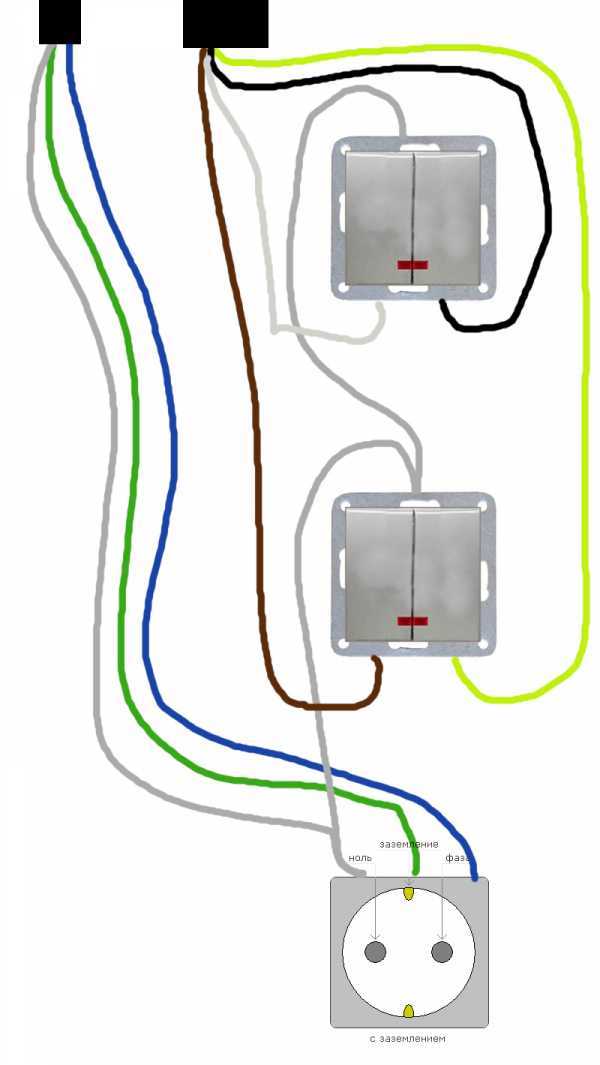Содержание
Как установить выключатель — Лайфхакер
16 июня 2019ЛикбезСделай сам
Вам понадобится не более 30 минут и минимальный набор инструментов, которые найдутся в каждом доме.
Поделиться
0
1. Приготовьте необходимые инструменты и материалы
Для установки нового или замены старого выключателя будут нужны:
- выключатель;
- нож;
- индикатор напряжения;
- плоская и крестовая отвёртки.
2. Отключите электричество
Красный индикатор указывает на то, что автомат включён / ac220.ru
Все работы с электропроводкой следует проводить в обесточенном помещении.
Для этого выключите главный рубильник на электрощите в квартире или на лестничной площадке. Переведите ручки автоматов вниз: значки должны смениться с красного на зелёный или с единицы на ноль.
Пощёлкайте выключателем в квартире и убедитесь, что в сети действительно нет напряжения.
3. Разберите старый выключатель
Если вы не меняете выключатель, а устанавливаете новый — переходите к следующему пункту.
Для старых и современных аппаратов процедура разборки немного отличается. Для изделий советского образца порядок действий следующий:
- Выкрутите отвёрткой винты на декоративной панели.
- Аккуратно подденьте крышку и снимите её.
- Ослабьте винты крепёжных распорок и извлеките механизм из стены.
- Провода пока не отсоединяйте.
У современных выключателей декоративная панель крепится на защёлках или винтах, которые спрятаны под клавишами. Поэтому действуйте иначе:
- Аккуратно подденьте клавиши плоской отвёрткой и снимите их.
- Отверните винты или отогните язычки защёлок по краям выключателя и снимите декоративную крышку.
- Ослабьте распорки и выверните крепёжные винты на металлической рамке, если они есть.
- Не отсоединяя проводов, извлеките выключатель из стены.
3. Сосчитайте провода
О количестве жил можно судить по числу клавиш, но иногда бывают исключения. Поэтому лучше убедиться, что в стене проложено необходимое количество проводов. От этого будет зависеть, какой выключатель вы сможете установить.
От этого будет зависеть, какой выключатель вы сможете установить.
Внимательно взгляните на механизм. Сосчитайте, сколько жил к нему подключено, и выясните, нет ли в стене незадействованных проводов. Всего их может быть от двух до четырёх.
- Два провода — подойдёт для одноклавишного выключателя. Можно управлять одной или всеми лампами отдельного светильника.
- Три провода — подойдёт для двухклавишного выключателя. Можно управлять двумя группами ламп одной люстры или двумя отдельными светильниками.
- Три провода — также три жилы нужны для проходных выключателей. Можно управлять одной или всеми лампами отдельного светильника из двух разных мест.
- Четыре провода — подойдёт для трёхклавишного выключателя. Можно управлять тремя группами ламп одной люстры или тремя отдельными светильниками.
4. Включите электричество
Это необходимо, чтобы точно определить приходящий фазный провод на выключателе.
Для активации тока переведите ручки автоматов в электрощите в верхнее положение.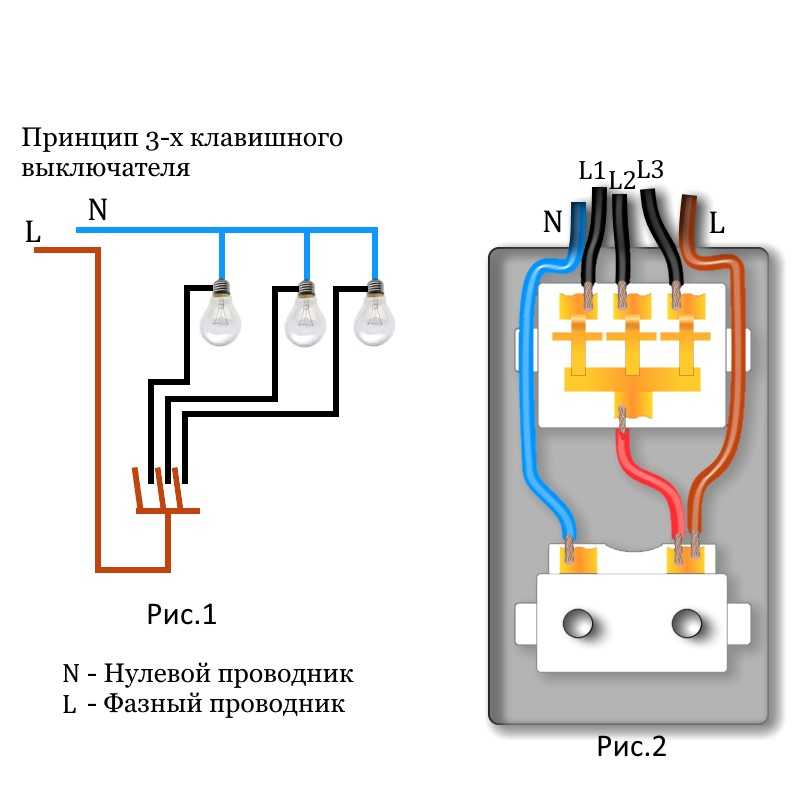 Значки индикаторов сменятся с зелёного на красный или с нуля на единицу.
Значки индикаторов сменятся с зелёного на красный или с нуля на единицу.
5. Определите фазу
Возьмите индикатор напряжения и поочерёдно коснитесь каждого из проводов, приходящих к выключателю. На одном из них светодиод индикатора должен зажечься — это и будет фазный провод. Запомните его цвет либо отметьте маркером или кусочком изоленты.
6. Отключите электричество
Сходите к электрощиту и отключите главный автомат, переведя его ручки вниз, как описано во втором пункте.
7. Демонтируйте старый выключатель
Если вы не меняете прибор, а устанавливаете новый — переходите к следующему пункту.
Осталось лишь ослабить отвёрткой прижимные винты контактов, чтобы вытащить провода и снять старый выключатель.
8. Зачистите провода
Для надёжного контакта с жил кабеля необходимо снять ножом 5–10 миллиметров изоляции. Зачищайте провода вдоль, а не поперёк. Действуйте аккуратно, чтобы ненароком не повредить их.
9. Подсоедините новый выключатель
Сложная, на первый взгляд, задача довольно проста и состоит в правильном подключении проводов согласно схеме. Для одноклавишных, многоклавишных и проходных выключателей есть различия, но принцип один.
Для одноклавишных, многоклавишных и проходных выключателей есть различия, но принцип один.
Нужно подсоединить фазный провод, который мы помечали в пятом пункте, к соответствующему контакту выключателя. Обычно он обозначается буквой L, реже цифрой 1 или символом стрелки, направленной внутрь механизма.
Уходящие фазы или, как их ещё называют, управляющие провода подключаются к остальным контактам. Их обозначают символами L1, L2, L3 или просто 1, 2, 3. В некоторых случаях в качестве маркировки используются стрелки, направленные наружу из выключателя.
Чаще всего приходящая и уходящие фазы располагаются на противоположных сторонах прибора. Однако встречается конструкция, когда все контакты находятся с одной стороны.
Как подсоединить выключатель с одной клавишей
Схема подключения одноклавишного выключателя
- Вставьте зачищенные жилы провода в зажимы контактов. На одноклавишном выключателе они могут быть не промаркированы, поскольку здесь это не важно.
- Хорошо затяните прижимные винты для надёжной фиксации и качественного контакта.

Как подсоединить выключатель с несколькими клавишами
1 / 0
Схема подключения двухклавишного выключателя
2 / 0
Схема подключения трёхклавишного выключателя
- Вставьте приходящий фазный провод, который мы пометили в пятом пункте, в зажим с маркировкой L.
- Вставьте остальные жилы в оставшиеся зажимы с метками L1, L2, L3 (1, 2, 3 или уходящими стрелками).
- Крепко затяните прижимные винты, чтобы надёжно зафиксировать провода.
Как подсоединить проходной выключатель
Схема подключения проходного выключателя
- Установите помеченный в пятом пункте фазный провод в зажим с меткой L или входящей стрелкой.
- Вставьте остальные жилы в зажимы с символами выходящих стрелок или цифрами 1 и 2.
- Затяните все прижимные винты отвёрткой для надёжной фиксации.
- Повторите процедуру для второго выключателя.
10. Закрепите выключатель в стене
- Сложите провода гармошкой и поместите выключатель в монтажную коробку.

- Выровняйте механизм и закрепите его, затянув распорные винты.
- Зафиксируйте выключатель с помощью крепёжных винтов на металлической планке, если они есть.
- Защёлкните декоративную крышку, вставив её на положенное место.
- Наденьте клавиши и зафиксируйте их, прижав пальцем.
11. Включите электричество
Подайте напряжение, включив рубильник в электрощите. Если всё сделано правильно, установленный выключатель будет исправно работать.
Читайте также 💡🛠🏡
- Как сделать ремонт и не остаться без копейки
- Как понять, что пора менять счётчик электроэнергии, и как выбрать новый
- Как клеить обои: подробнейшая инструкция с фото и видео
- Как выбрать тёплый пол и правильно его смонтировать
- Как установить розетку
*Деятельность Meta Platforms Inc. и принадлежащих ей социальных сетей Facebook и Instagram запрещена на территории РФ.
и принадлежащих ей социальных сетей Facebook и Instagram запрещена на территории РФ.
как подключить розетку с заземлением своими руками
Главная » Электричество » Параллельное и последовательное подключение розеток и выключателей: как подключить розетку с заземлением своими руками
Установка и подключение розеток и выключателей своими руками – это несложный процесс, который можно выполнить, обладая определенными знаниями. Монтируя электропроводку в квартире, нужно знать, что такое схема подключения розетки. Кроме установки простых однофазных электророзеток с заземлением или без него, для отдельных электроприборов, работающих при сети с напряжением 380 Вольт, необходимы трехфазные электророзетки. В настоящее время наиболее распространены розеточные блоки из нескольких единиц или блок из розетки и выключателя. Все единицы розеточной группы подключаются только с помощью параллельного соединения, последовательно в блоке подключать нельзя. Из параллельных соединений наиболее популярно подключение розетки шлейфом.
Содержание
- Схема подключения розетки и выключателя: шлейфом, последовательно, параллельно
- Как подключить двойную розетку и тройную, трехфазную и с тремя проводами (заземлением)
- Узнайте больше о подключении розеток
Схема подключения розетки и выключателя: шлейфом, последовательно, параллельно
Давайте рассмотрим, как подсоединить розетку или блок из нескольких единиц. Подключить электророзетки параллельным соединением можно через распаечную (распределительную) коробку или с помощью клемм, это способ еще называется шлейфным соединением. При соединении электророзеток шлейфом, кабель подсоединяется к первой единице блока, а кабель для следующего блока запитывается от последней. Для шлейфового соединения требуется обязательные независимые друг от друга отсоединения розетки. Для этого проводники соединяются с нулевыми проводниками через клеммы или пайки. К первой электророзетке подсоединяется ноль и фаза. На провод заземления ставится сжим, от которого к каждой из единиц подводится по проводу для заземления. Чтобы подключить второй розеточный блок, нужно от последней единицы первого блока подключить фазу и рабочий ноль, а в сжим – провод заземления.
Чтобы подключить второй розеточный блок, нужно от последней единицы первого блока подключить фазу и рабочий ноль, а в сжим – провод заземления.
Теперь рассмотрим подключение обычного одноклавишного выключателя. Для этого фазовый провод подсоединяем к выключателю с помощью зажима, отмеченного английской «L» или стрелкой «наружу», ноль подсоединяем к зажиму со стрелкой «внутрь» или буквой «N». Оба провода надежно прикручиваем. Так как заземление в выключателях не используется, лишний провод обрезаем и изолируем.
Еще один актуальный вопрос: «Как подключить выключатель от розетки»? Для этого лучше использовать блок, состоящий из электророзетки и одного или нескольких выключателей. От распределительной коробки прокладывается новый кабель. По одной жиле кабеля направляется фаза к выключателю, а по другой – рабочий «ноль» к розетке. Остальные жилы проходят на светильники через выключатели. От распаечной коробки к светильникам прокладываются 3-х жильные провода (ноль, заземление и фаза).
Как подключить двойную розетку и тройную, трехфазную и с тремя проводами (заземлением)
При подсоединении двойного или тройного розеточного блока, питающие провода подключаются к разным токопроводящим пластинкам. Если это отдельные электророзетки, соединяем их с помощью параллельного подключения, например шлейфа, как описывалось выше.
Теперь рассмотрим, как подключить розетку с заземлением (трехфазную). Все трехфазные электророзетки отличаются наличием четырех контактов для трехфазной вилки (четвертый – это заземление или ноль). Подключение розетки с заземлением производится с помощью отдельной четырехжильной электропроводки (три фазы, заземление и ноль), протянутой от электрощита. Провода подсоединяются к аналогичным контактам на электророзетке.
Узнайте больше о подключении розеток
[vc_row][vc_column width=»1/1″]
[vc_toggle title=»Почему так редко используется последовательное подключение?» open=»true»]
Если вы задумались о том, как подключить розетки последовательно, то вам следует помнить, что такая схема имеет две неприятные особенности:
- Напряжение в собранной цепи повышается от первой розетки к последующим.
 А повышение напряжения, в свою очередь, приводит к усилению нагрева розеток и вилок, а так же к лишней нагрузке на электроприборы.
А повышение напряжения, в свою очередь, приводит к усилению нагрева розеток и вилок, а так же к лишней нагрузке на электроприборы. - Так как схема подразумевает запитывание каждой розетки от предыдущей, то порча одной из них приведет к выходу из строя всех идущих после нее.
Последовательное подключение розеток имеет смысл использовать в случаях, когда использоваться эти точки питания будут для маломощных электроприборов – небольших светильников, зарядок телефонов и ноутбуков, фенов и т. д. Для силовых трехфазных розеток на кухне такая схема может быть попросту опасной.
[/vc_toggle]
[vc_toggle title=»Чем лучше параллельное подключение?» open=»false»]
Параллельное подключение розеток, в отличие от последовательного, обеспечивает независимость каждой точки питания. Напряжение всегда будет равномерное – сколько бы розеток в цепи не участвовало. А работоспособность каждой отдельно взятой точки питания совершенно не влияет на все остальные. Такая схема наиболее стабильна и безопасна для бытовой техники, а минус имеет один – больший расход проводов.
Параллельное подключение применяется не только на отдельно стоящих розетках, но и в блоках из двух и более штук. Все преимущества такой схемы в этом случае сохраняются. Правда, сам процесс подключения будет более трудоемким и долгим.
[/vc_toggle]
[vc_toggle title=»Как подключить выключатель и розетку?» open=»false»]
Схема подключения выключателя и розетки может быть разной. Например, так она будет выглядеть для блока из розетки и выключателя:
- От распред. коробки до блока тянем трех- или, если заземления не будет, двухжильный кабель. На розетку подключаем фазу, ноль, и землю, если она есть.
- Далее от розетки фазу зажимаем в клеммы выключателя.
- От выключателя фазу тянем до светильника и так их подключаем.
- От распред. коробки к светильникам прокладываем ноль и землю.
И еще одна схема. Она не сложная, и подойдет для выключателя, располагающегося отдельно от розетки:
- От розетки фаза проводится через выключатель и подключается к светильникам.

- Ноль и земля для светильников тянутся так же от розетки.
Как видите, схемы разные, но общее правило у них одно: фаза обязательно должна разрываться выключателем.
[/vc_toggle]
[vc_toggle title=»Розетка с заземлением: что делать, если проводка двухжильная?» open=»false»]
Подключение розетки с заземлением не составит труда, если проводка в квартире или доме трехжильная. Но вот в строениях, где сеть разводилась много лет назад, проводка, как правило, в две жилы: фаза и ноль. В этом случае проблему можно решить двумя способами:
- На лестничной площадке всегда есть распределительный щиток, с заземлением. Нужно протянуть от него контакт в квартиру, и через шину распределить заземление уже по всей квартире. Использовать лучше провод с медной жилой.
- Выполнение так называемого «зануления». Здесь к клеммам заземляющего контакта подсоединяется ноль. Этот способ стоит использовать только в крайнем случае, так как могут возникнуть проблемы в работе розеток с заземлением.

[/vc_toggle]
[vc_toggle title=»Как соединить розетку с проводами?» open=»false»]
В том, как подсоединять провода к розетке, нет ничего сложного. Сначала подготавливаем провод: внешнюю изоляцию снимаем примерно на 10 см, а жилы зачищаем на 1,5 см. Делается это специальным инструментом или любым удобным ножом. С розетки снимаем защитную пластиковую крышку, а затем откручиваем зажимные винты – так, чтобы между их шляпками и основанием зажима было пространство ок. 5 мм. Так же выкручиваем винт и на клемме заземления. Теперь электророзетка готова к подключению. Зачищенные провода – фазу, ноль и землю, по одному вкладываем в свое гнездо и плотно затягиваем винтами.
Есть еще один вариант крепления проводов к розетке. Каждую жилу зачищаем на 2 см и оголенные коны сворачиваем кольцами с таким диаметром, чтобы в них вошли ножки винтов. Каждый винт поочередно откручиваем и вкладываем под него скрученные в кольца концы проводов. Вставляем винт обратно и плотно затягиваем. Такая сборка надежнее, но времени занимает больше.
Такая сборка надежнее, но времени занимает больше.
[/vc_toggle]
[vc_toggle title=»Как подсоединить тройной выключатель?» open=»false»]
Тройная розетка подключается параллельным или последовательным способом, они описаны выше. Тройной выключатель можно подсоединить также двумя способами:
- От розетки. Ноль и земля на светильники при этом идут от розетки же или от распределительной коробки.
- От распределительной коробки. Фаза идет на выключатель и подсоединяется к клеммам клавиш. Затем жилы возвращаются в распределительную коробку и оттуда разводятся к светильникам. Ноль и земля идут от коробки на светильники напрямую.
Второй способ предпочтительнее, так как в первом случае, при выходе из строя розетки перестанет работать и выключатель.
[/vc_toggle]
[vc_toggle title=»Как подключить двойную розетку, если разводка сделана для одинарной?» open=»false»]
Для работы понадобится двойная розетка с двойным же подрозетником, отрезок трехжильного кабеля (ок. 25 см) и инструменты для резки и зачистки проводов. Подключение производится так:
25 см) и инструменты для резки и зачистки проводов. Подключение производится так:
- В левое гнездо подрозетника вытягиваем провода.
- Отрезаем кусок кабеля, с обоих концов зачищаем жилы.
- Вкладываем кабель в подрозетник так, чтобы его концы выходили из обоих гнезд.
- В левом гнезде скручиваем попарно жилы проводки с жилами кабеля – фаза с фазой, ноль с нолем и т. д.
Далее делаем соединение проводов с розетками, обычным порядком.
[/vc_toggle]
[/vc_column][/vc_row]
Как и где правильно установить компьютерные кабели и провода для SSD, панельных переключателей и т. д.
Вы установили материнскую плату, блок питания, процессор и модули оперативной памяти. Теперь пришло время подключить все провода. Точность на этом этапе жизненно важна, так как любые ошибки будут означать, что ваш компьютер может работать не так, как должен, или вообще не запускаться.
Многие устройства включают кабели различных типов. В большинстве случаев используется небольшая многоконтактная розетка/вилка, такая как звуковая карта, DVD-плеер или записывающее устройство с аудиовыходом, и даже кнопки или USB-порты на передней панели настольного ПК.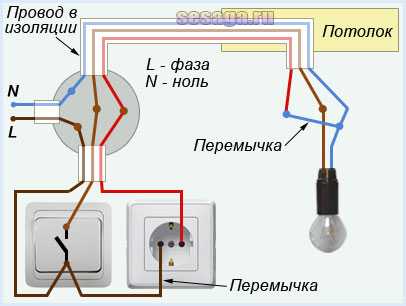 Другие используют вилки и муфты большего размера для подключения к существующим проводам, таким как кабели питания для проигрывателя / рекордера DVD или Blu-Ray, видеокарт и некоторых охлаждающих вентиляторов, таких как те, которые прикреплены к корпусу. Очень важно знать, куда все идет и как это соединяется.
Другие используют вилки и муфты большего размера для подключения к существующим проводам, таким как кабели питания для проигрывателя / рекордера DVD или Blu-Ray, видеокарт и некоторых охлаждающих вентиляторов, таких как те, которые прикреплены к корпусу. Очень важно знать, куда все идет и как это соединяется.
Следуйте инструкциям в этой статье, чтобы узнать все подробности правильного подключения кабелей и проводов.
Полезные советы по сборке/обновлению ПК
Как и в случае с любым другим техническим устройством, при работе внутри ПК по любой причине необходимо учитывать несколько моментов, поэтому давайте начнем с этого. Вы уловили этот каламбур? Вот четыре основных шага, которым нужно следовать каждый раз, когда вы работаете на своем ПК.
- Убедитесь, что питание отключено . Этот шаг может не применяться, если вы еще не подключили кабель питания, но на всякий случай стоит упомянуть об этом.
- Снижение риска статического электричества .
 Естественное накопление статического электричества в руках и других частях тела может нанести ущерб внутренним частям компьютера. Независимо от того, используете ли вы антистатический коврик или защитную ленту, это важный шаг для защиты ваших инвестиций.
Естественное накопление статического электричества в руках и других частях тела может нанести ущерб внутренним частям компьютера. Независимо от того, используете ли вы антистатический коврик или защитную ленту, это важный шаг для защиты ваших инвестиций. - Следите за тем, чтобы на рабочем месте не было жидкостей или мусора . Вы же не хотите пролить бутылку с водой на свой новый компьютер. Очистите рабочее место перед началом работы и постарайтесь уменьшить количество пыли, пока вы на нем.
- Вымойте руки . При работе с кабелями и другими внутренними компонентами масло и грязь на руках могут впоследствии вызвать проблемы. Лучше всего надеть неопудренные нитриловые перчатки, но чистые руки подойдут.
Советы по подключению кабелей внутри ПК
Если вы впервые работаете с электроникой или даже открываете корпус компьютера, вам следует ознакомиться с некоторыми важными советами перед подключением компонентов с помощью проводов.
Держите кабели в порядке . Итак, это не обязательно жизненно важно для здоровья вашей машины (за исключением возможности касания провода горячими компонентами или зацепления вентилятора). Тем не менее, чистый и организованный случай прославляет. Если вы потратите несколько минут перед установкой периферийных устройств и спланируете расположение всего, будет намного проще все подключить (и впоследствии заменить устаревшие компоненты). Вы можете использовать маленькие стяжки и аккуратно заправить все, что нужно.
Поддерживайте порядок на рабочем месте . Как и любой проект, даже этот может быть невероятно разочаровывающим. Сделайте себе одолжение и сократите это разочарование, имея все, что вам нужно, там, где вы можете это найти, прежде чем приступить к работе. Кроме того, перед открытием упаковки удалите весь мусор, мусор, пыль или жидкости. Этот шаг гарантирует, что ваши компоненты безопасно и адекватно функционируют после завершения вашего проекта.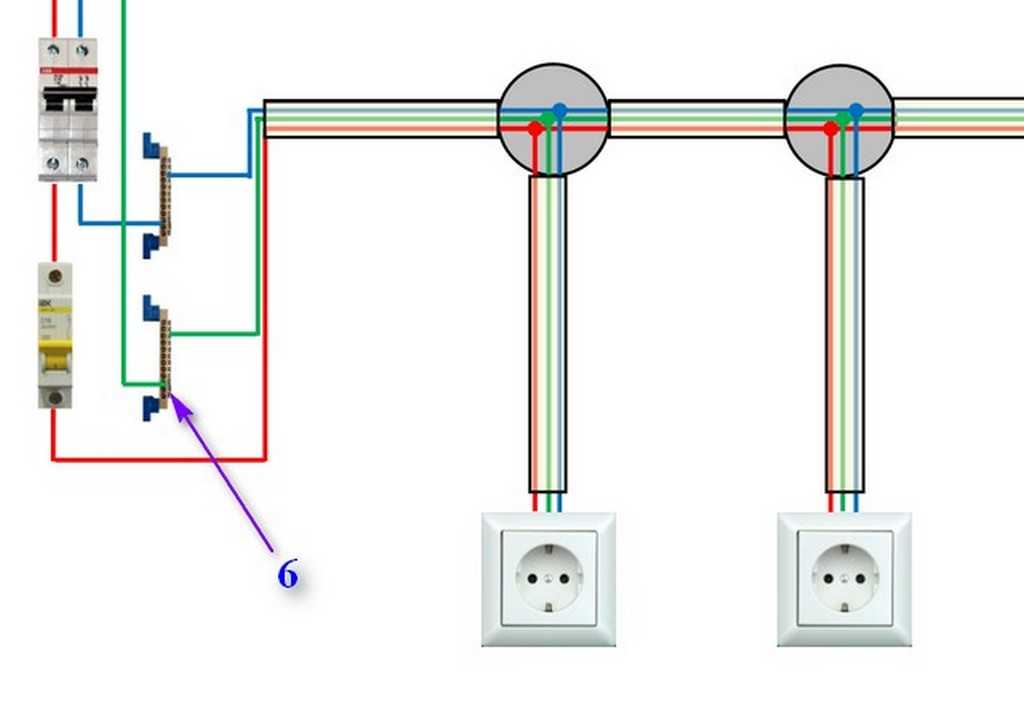
Подождите, пока не подключите блок питания к сетевой розетке . Предупреждающие этикетки существуют не просто так. Не шокируйте себя тем, что забыли отключить блок питания от розетки перед работой внутри ПК.
Не носите украшения и любую свободную одежду . Вы быстро поймете, почему это не лучшая идея, если вы носите браслеты, свободные рубашки с длинными рукавами или рубашки с мешковатой талией во время работы на тренажере. Поздоровайтесь с тем, что вы зацепились за случайные части компьютера или поджарили компонент статическим электричеством, что повышает уровень вашего разочарования.
Использовать защитное снаряжение . По общему признанию, существует множество споров о необходимости антистатических браслетов и перчаток при работе с электроникой, но лучше перестраховаться, если вы не работаете регулярно с материнскими платами, конденсаторами или другой мелкой электроникой. Конечно, большинство профессионалов носят их в любом случае. Аргументом в пользу ношения перчаток является то, что масла, грязь и другие загрязняющие вещества могут привести к повреждению деталей вашего компьютера (впоследствии даже к коррозии). Наиболее существенным спором о мерах предосторожности от электростатического разряда является то, что вы можете повредить компонент из-за статического электричества.
Аргументом в пользу ношения перчаток является то, что масла, грязь и другие загрязняющие вещества могут привести к повреждению деталей вашего компьютера (впоследствии даже к коррозии). Наиболее существенным спором о мерах предосторожности от электростатического разряда является то, что вы можете повредить компонент из-за статического электричества.
Как подключить кабели к материнской плате
Как и при подключении системы домашнего кинотеатра, компьютеры имеют множество кабелей и проводов, которые часто путаются. Знание того, куда идет каждый провод или разъем, необходимо для обеспечения правильного порядка. Выполните шаги, перечисленные ниже, чтобы убедиться, что каждый компонент подключен и работает правильно.
1. Подсоедините провода переключателя кнопки питания
Чтобы компьютер включался при нажатии кнопки питания, подключите переключатель питания на материнскую плату . Среди свободных кабелей в вашем корпусе вы найдете двухконтактный разъем, который обычно имеет маркировку «PWR SW», , но если вы не уверены, обратитесь к руководству по эксплуатации корпуса.
Провода переключателя питания необходимо подключить к перемычкам питания на материнской плате. Как правило, эти контакты расположены в нижней правой части и обычно не имеют маркировки. Если элемент не работает, попробуйте поменять местами штифты. Может быть сложно определить правильное направление, особенно с крошечными разъемами с плоскими контактами.
2. Подсоедините провода переключателя сброса
Если на корпусе вашего ПК имеется переключатель сброса , разъем аналогичен кнопке питания, отображая RESET SW , а не Power SW . Этот разъем позволяет перезагрузить компьютер после неприятного сбоя, так как он перезагружает оборудование и принудительно перезагружает компьютер.
Чтобы подключить провода кнопки Reset, нужно найти перемычки на материнской плате. Разъем обычно находится рядом с выключателем питания. Наденьте вилку на два штифта, чтобы зафиксировать ее на месте. Неважно, в какую сторону идет этот разъем.
3. Подключение светодиодов питания и жесткого диска
Разъем жесткого диска соединен со светодиодом на передней панели корпуса, который загорается, когда жесткий диск работает. На плате разъем обычно имеет маркировку HDD LED. Этот индикатор помогает указать, работает ли ваш компьютер или произошел сбой.
Поскольку провода подключаются к светодиоду, для их правильной работы требуется определенный порядок. Кабель обычно имеет положительную и отрицательную маркировку на пластиковой вилке. Перемычка жесткого диска материнской платы также будет иметь положительный и отрицательный порт. Внимательно прочтите руководство, чтобы убедиться, что вы выполнили это соединение в правильном порядке.
Выполните те же процедуры для проводов светодиода Power , которые будут иметь аналогичный разъем. Эта вилка также должна быть подключена в правильном направлении, поэтому убедитесь, что вы совместили положительный и отрицательный разъемы.
4. Подключение USB-кабелей к материнской плате
Если в вашем корпусе есть USB-портов на передней панели или встроенный кард-ридер (монтируется как DVD-плеер), вам необходимо подключить их к запасным разъемам. на вашей материнской плате. По всей вероятности кабель в корпусе имеет маркировку USB.
На вашей материнской плате должны быть запасные разъемы с пометкой «USB», но в руководстве указано, где находятся контакты, если они существуют. Разъемы USB требуют питания, поэтому вам нужно правильно подключить кабель. К счастью, USB-порты на большинстве корпусов ПК имеют один штекер, который подключается к материнской плате только в одном направлении. Если на вашем ПК нет формованной вилки, вам необходимо внимательно изучить руководства по корпусу и материнской плате, чтобы правильно установить провода.
Предполагая, что вы используете блочный разъем, подключите его к свободным контактам USB на материнской плате.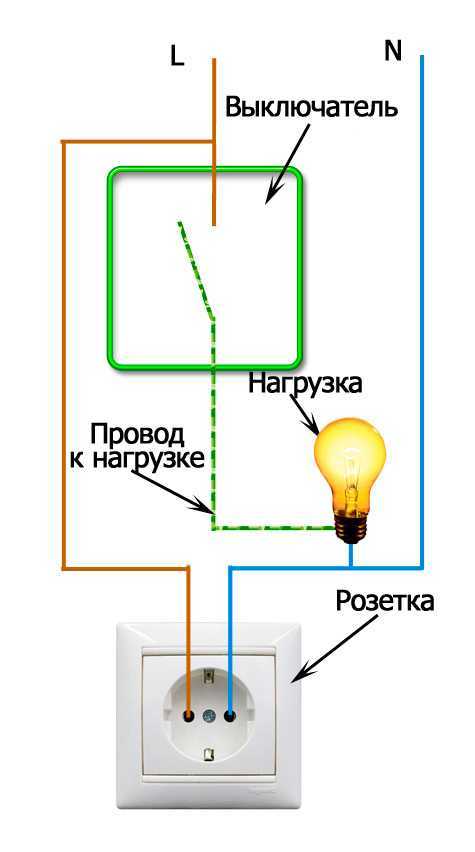 Лучше всего использовать ближайший к кабелю разъем, чтобы избежать наматывания кабелей повсюду.
Лучше всего использовать ближайший к кабелю разъем, чтобы избежать наматывания кабелей повсюду.
5. Установка соединения FireWire с материнской платой
Передние Кабели FireWire подключаются к ПК так же, как кабели USB. Опять же, найдите на плате запасной разъем FireWire (в руководстве объясняется, где он находится), затем подключите кабель FireWire. Пластиковый разъем на проводах может иметь маркировку 1394 , поскольку FireWire также известен как «i1394».
6. Подключение аудиокабелей к материнской плате
Передние аудиопорты также требуют подключения к материнской плате, если вы хотите подключить наушники или даже микрофон. К счастью, в большинстве корпусов ПК имеется цельная заглушка для всех передних аудиоразъемов, включая разъемы для наушников, аудиовходы и даже микрофоны.
В руководстве к материнской плате подробно описано, где подключаются аудиокабели, обычно рядом с задней панелью. Опять же, есть только один способ подключения вилки, поэтому осторожно вставьте ее на место.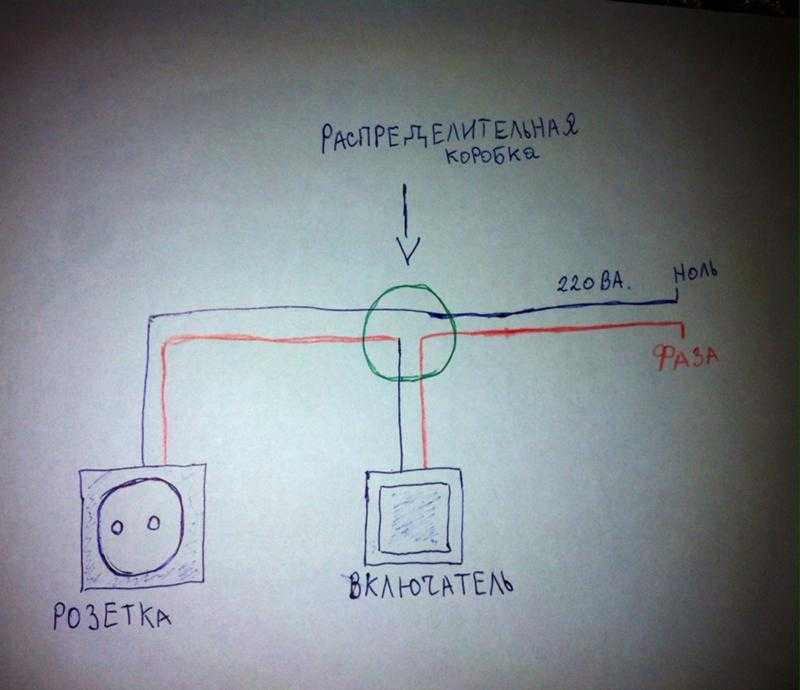 Если в вашем корпусе есть разъем динамика для предупреждающих звуковых сигналов, подключите его к соответствующему разъему на материнской плате.
Если в вашем корпусе есть разъем динамика для предупреждающих звуковых сигналов, подключите его к соответствующему разъему на материнской плате.
7. Место подключения проводов вентилятора на материнской плате
В современных корпусах обычно устанавливаются дополнительные вентиляторы в определенных местах. Эти охлаждающие устройства помогают увеличить поток воздуха внутрь корпуса и наружу, сохраняя ваш компьютер прохладным. В то время как некоторые охлаждающие вентиляторы подключаются к разъемам блока питания (большие 4-контактные разъемы), встроенные вентиляторы не подключаются, например, вентилятор ЦП и меньшие вентиляторы чипа. Вентиляторы, используемые на этих встроенных компонентах, подключаются к разъемам на материнской плате. Этот тип подключения часто имеет автоматические или цифровые настройки скорости вращения вентилятора, чтобы ваш компьютер работал тихо и эффективно.
Если ваши вентиляторы имеют мини-разъемы с тремя или четырьмя контактами, что почти всегда имеет место, они подключаются непосредственно к материнской плате. Обычно это вентиляторы с автоматическим регулированием скорости. Старые ПК имели двухконтактные вилки и работали с постоянной скоростью. Посмотрите в руководстве, чтобы найти запасной разъем для вентилятора, и подключите разъем питания вентилятора. Трехконтактные разъемы могут подключаться к четырехконтактным портам и наоборот. Кабели обычно подключаются только одним способом, так что это легко сделать правильно.
Обычно это вентиляторы с автоматическим регулированием скорости. Старые ПК имели двухконтактные вилки и работали с постоянной скоростью. Посмотрите в руководстве, чтобы найти запасной разъем для вентилятора, и подключите разъем питания вентилятора. Трехконтактные разъемы могут подключаться к четырехконтактным портам и наоборот. Кабели обычно подключаются только одним способом, так что это легко сделать правильно.
8. Подключение проводов вентилятора процессора
Вентилятор процессора является самым важным соединением, всегда поддерживающим безопасную температуру для процессора. Как и системные вентиляторы, материнская плата регулирует скорость вращения вентилятора процессора в зависимости от текущей внутренней температуры процессора и обеспечивает максимально тихую работу компьютера. Старые материнские платы/ПК могут не иметь опции «бесшумного режима», но провода вентиляторов по-прежнему требуют правильного порядка, поэтому они включают в себя вилки с геометрическим замыканием.
Также на материнской плате есть специальный разъем для процессорного вентилятора, часто помечен ВЕНТИЛЯТОР ЦП. Найдите его в руководстве. Штекер, скорее всего, будет четырехконтактным, но существуют и трехконтактные процессорные вентиляторы. Разъем идет только в одну сторону.
9. Подключение кабелей передачи данных жесткого диска/твердотельного накопителя
Как и кабели, которые необходимо было подключить ранее, место для подключения кабелей передачи данных жесткого диска/твердотельного накопителя помечено. Слоты указаны SATA1, , SATA2, и т. д. Обычно на материнскую плату приходится несколько слотов SATA.
Примечание : Убедитесь, что основной жесткий диск или твердотельный накопитель подключен к разъему SATA с максимальной скоростью, см. руководство по материнской плате.
Теперь подключите кабель передачи данных HDD/SSD к разъему SATA.
После подключения кабеля жесткого диска/твердотельного накопителя вы готовы к установке жесткого диска или твердотельного накопителя.
После того, как все правильно подключено, убедитесь, что кабели закреплены и лежат в безопасном месте. Вы же не хотите, чтобы ваши провода попали в вентиляторы или касались горячих поверхностей. Вы можете прикрепить внутренние кабели к вашему недавно реконструированному ПК, используя пустые отсеки для дисков и стяжки.
—–
В заключение примите меры предосторожности при работе на компьютере. Понимание того, как правильно подключать внутренние провода и кабели, означает, что ваше устройство будет готово к работе в кратчайшие сроки. Вы предотвратите повреждение и убедитесь, что светодиоды и кнопки работают правильно, а аудиосоединения работают, как запланировано.
Правильная установка кабелей и проводов в вашем компьютере может показаться сложной задачей, но для этого нет причин. Определить, что это такое и где это соединяется, — это только полдела. При наличии терпения и ноу-хау ваш компьютер станет лучше, чем раньше.
При наличии терпения и ноу-хау ваш компьютер станет лучше, чем раньше.
Nintendo Switch не подключается к телевизору? Как это исправить
Играете ли вы в Pokemon Legends: Arceus® или Splatoon® 3 на Nintendo Switch®, использовать экран телевизора в качестве монитора — одно удовольствие. Но если ваш коммутатор не подключается к телевизору, игра на большом экране окончена. Не волнуйтесь, мы можем помочь вам выполнить несколько простых шагов, чтобы ваши устройства работали вместе.
В Asurion мы помогаем вам получить максимальную отдачу от ваших технологий — от устранения проблем с зарядкой Nintendo Switch до подключения беспроводных наушников к телевизору. Вот наше руководство о том, что делать, если ваш коммутатор не отображается на вашем телевизоре.
Nintendo Switch Lite®, полностью портативная, не может подключаться к телевизору. Но для других моделей коммутаторов есть несколько причин, по которым ваше соединение не работает:
- Неисправный кабель
- Кабели подключены не по порядку
- Неправильный вход телевизора
- Неправильное расположение док-станции
- Сломанный телевизор или док-станция
Здесь
9 несколько простых исправлений, которые могут решить проблему.
Сброс настроек Nintendo Switch
Простой сброс может устранить проблемы с программным обеспечением вашей игровой системы, в том числе те, которые могут препятствовать ее подключению к телевизору. Попробуйте выполнить следующие два шага:
- Нажмите и удерживайте кнопку питания (примерно 15 секунд), пока коммутатор не выключится.
- Нажмите кнопку питания , чтобы снова включить его.
Не отвлекайтесь от игры. Мы займемся ремонтом.
Запишитесь прямо сейчас в ближайший магазин для ремонта игровой приставки.
Запланировать ремонт
Проверьте кабели
Nintendo Switch подключается к телевизору с помощью док-станции Switch, для которой требуются два кабеля: адаптер переменного тока Switch (USB-C) и кабель HDMI. Вот два важных совета:
- Используйте только оригинальные кабели питания Nintendo, которые поставляются с новыми системами — кабель другой марки может не обеспечивать питание вашего коммутатора должным образом.

- Убедитесь, что кабели находятся в хорошем состоянии — грязь, оголенные или изношенные провода, погнутый адаптер или погнутые контакты могут помешать вашему коммутатору подключиться. Если вы видите повреждение, вы должны заменить шнур.
Подключите кабели в правильном порядке
Если ваш переключатель не появляется на экране телевизора, возможно, вы подключили кабели в неправильном порядке. Сначала подключите адаптер питания, а затем кабель HDMI. Попробуйте отсоединить, а затем снова подключить кабели, выполнив следующие действия:
- Снимите Nintendo Switch с док-станции.
- Вставьте разъем USB-C адаптера переменного тока коммутатора в порт с маркировкой Адаптер переменного тока на док-станции.
- Вставьте адаптер переменного тока в розетку.
- Подключите один конец кабеля HDMI к порту док-станции с маркировкой HDMI Out .
- Подключите другой конец кабеля HDMI к телевизору.
- Поместите коммутатор обратно в док-станцию — убедитесь, что экран коммутатора обращен к передней панели док-станции.

- Система должна начать заряжаться и отображать видео на экране телевизора. Если это не так, нажмите кнопку питания на консоли.
Используйте правильный вход телевизора
Все еще видите пустой экран телевизора? Убедитесь, что настройка входа вашего телевизора соответствует порту HDMI, который вы используете для подключения к коммутатору.
- Проверьте порт, к которому вы подключили кабель HDMI, чтобы найти этикетку, идентифицирующую вход HDMI.
- Включите телевизор.
- Нажимайте Введите на пульте дистанционного управления, пока на телевизоре не отобразится порт, к которому подключен коммутатор — большинство телевизоров отображают имя или номер порта на экране при переключении между входами.
- Если порт HDMI не помечен, нажмите HDMI 1 на пульте дистанционного управления и подождите, пока телевизор не отобразит сигнал, поступающий от коммутатора.
- Если это не работает, перейдите к HDMI 2 и так далее, пока не найдете нужное соединение.

Если вы все еще задаетесь вопросом, почему мой Nintendo Switch не подключается к моему телевизору, вот исправление Nintendo Switch: если ваш телевизор имеет несколько портов HDMI, попробуйте изменить порт HDMI, к которому подключен ваш коммутатор. Порт который вы используете, может быть поврежден
Проверьте положение Nintendo Switch в док-станции
Важно надежно прикрепить коммутатор к док-станции, чтобы подключить его к телевизору. Попробуйте удалить и переустановить коммутатор, выполнив следующие действия:
Сброс адаптера переменного тока
Если ваш коммутатор по-прежнему не подключается, попробуйте сбросить адаптер переменного тока и убедитесь, что консоль работает в портативном режиме.
- Выключите телевизор и отсоедините все кабели от док-станции.
- Сбросьте адаптер переменного тока, отключив его от сетевой розетки и док-станции не менее чем на 30 секунд.
Убедитесь, что вы используете рекомендованный адаптер переменного тока Nintendo Switch (модель HAC-002) и док-станцию Nintendo Switch (модель HAC-007) или док-станцию Nintendo Switch с портом LAN (модель HEG-007).


 А повышение напряжения, в свою очередь, приводит к усилению нагрева розеток и вилок, а так же к лишней нагрузке на электроприборы.
А повышение напряжения, в свою очередь, приводит к усилению нагрева розеток и вилок, а так же к лишней нагрузке на электроприборы.
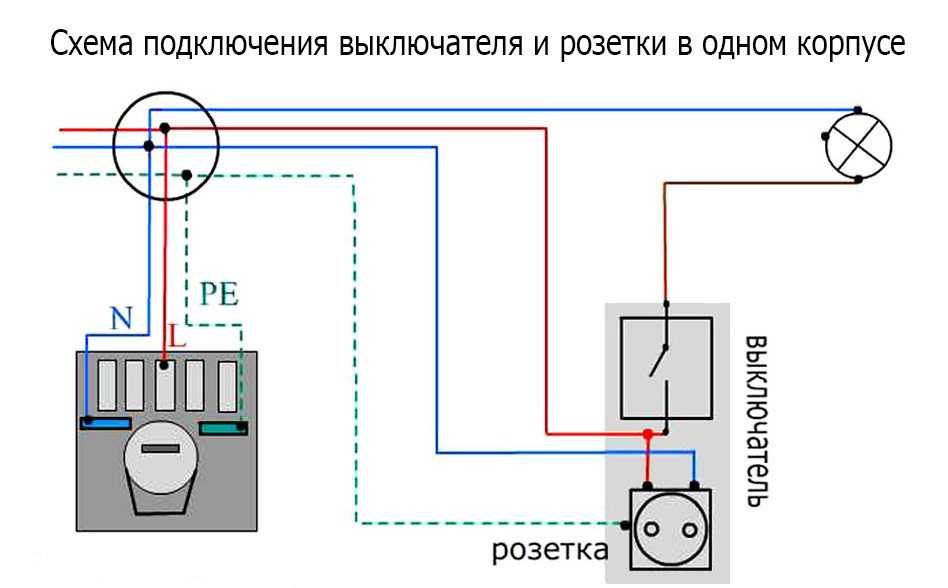
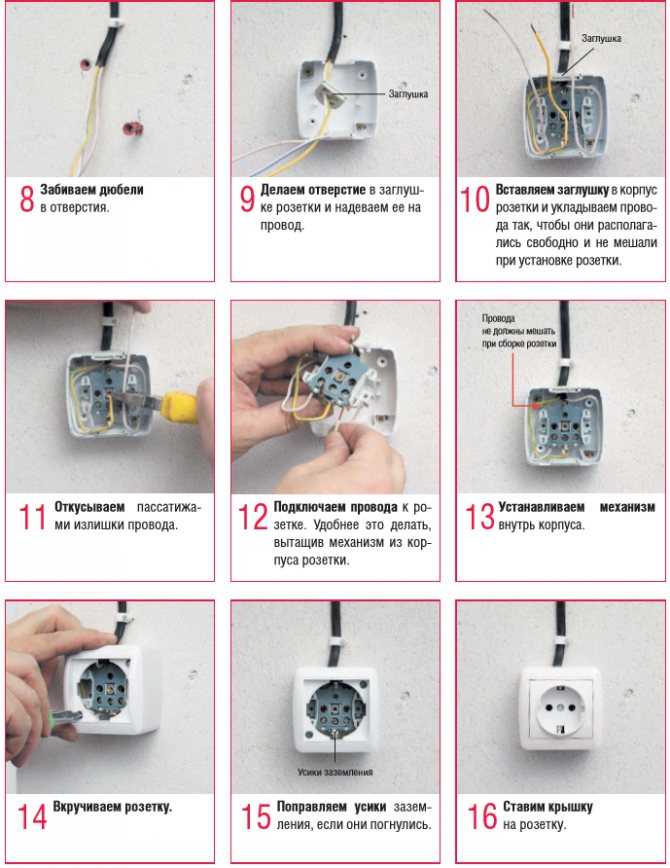 Естественное накопление статического электричества в руках и других частях тела может нанести ущерб внутренним частям компьютера. Независимо от того, используете ли вы антистатический коврик или защитную ленту, это важный шаг для защиты ваших инвестиций.
Естественное накопление статического электричества в руках и других частях тела может нанести ущерб внутренним частям компьютера. Независимо от того, используете ли вы антистатический коврик или защитную ленту, это важный шаг для защиты ваших инвестиций.